So erstellen Sie eine PDF-Datei in Windows 11
Verschiedenes / / December 29, 2021
Eine der herausragendsten Funktionen von Windows ist die Möglichkeit, Dokumente als PDF zu drucken. Es ist ein sehr praktisches Werkzeug, da PDF zum Standardformat für fast alle Druckanforderungen geworden ist. Die Robustheit und Freiheit, die das PDF-Format bietet, ist der Hauptgrund, warum selbst Profis es bevorzugen. Microsoft hat sein Geld darauf gesetzt, XPS als einen tragfähigen Konkurrenten von PDF zu entwickeln und sogar Print to Microsoft XPS als integriertes Feature von Windows zu veröffentlichen. Aber leider hat sich XPS nie durchgesetzt. Und schließlich stellte Microsoft seine Fahrt auf PDF um und führte die Microsoft Print to PDF-Funktion auf der Windows-Plattform ein. Heute werden wir besprechen, wie man eine PDF-Datei in Windows 11 erstellt.

So erstellen Sie eine PDF-Datei in Windows 11
Wie bereits erwähnt, kann jedes Dokument mit der integrierten Windows-Funktionalität gedruckt oder im PDF-Format erstellt werden Auf PDF-Drucker drucken. Lies das Anleitung zum Hinzufügen oder Neuinstallieren des Microsoft PDF-Druckertreibers von Microsoft dasselbe zu verwenden.
Im Folgenden sind die Schritte zum Erstellen einer PDF-Datei unter Windows 11 mit der Funktion „Drucken in PDF“ aufgeführt:
1. Öffne das Dokumentieren. Klicke auf Datei Wählen Sie dann in der Menüleiste die Drucken… Option wie unten abgebildet.
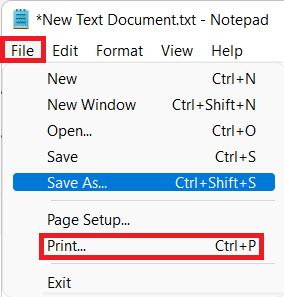
Notiz: Sie können auch drücken Strg + PSchlüssel gleichzeitig zu öffnen Drucken Fenster, das von den meisten für Windows-Betriebssystemen verfügbaren Anwendungen unterstützt wird.
2. Im Drucken Fenster, wählen Microsoft Print zu PDF unter Drucker auswählen Abschnitt, wie unten dargestellt.
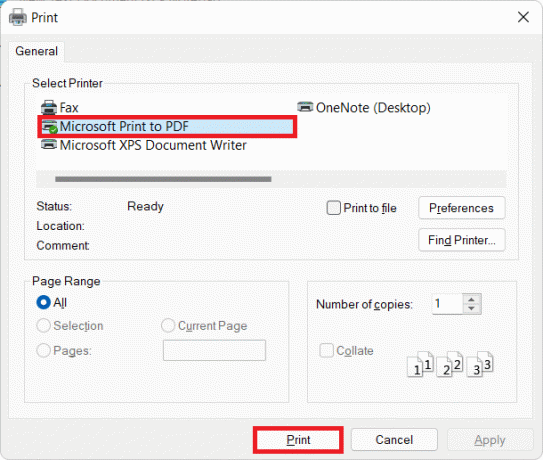
3. Klicken Sie dann auf das Drucken Schaltfläche zum Erstellen eines PDF-Dateiformats.
4. Wählen Sie nun die Verzeichnis wo du speichern möchtest PDFDatei in dem Druckausgabe speichern unter Fenster.
5. Geben Sie schließlich ein Dateinamen und dann klicke auf Speichern, wie gezeigt.
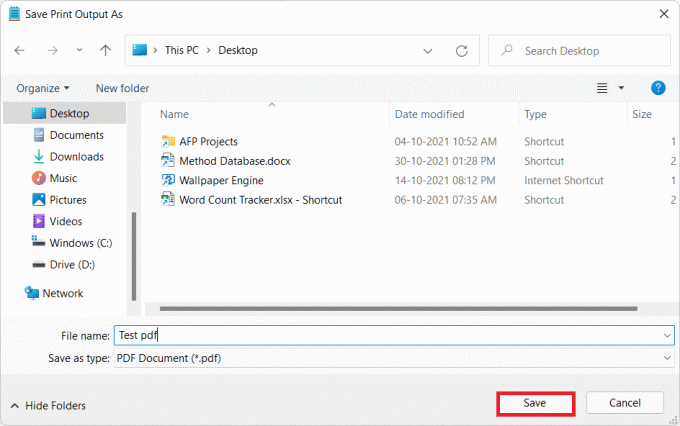
6. Drücken Sie Windows + E-Tasten zusammen zu öffnen Dateimanager
7. Navigieren Sie zum Verzeichnis wo hast du das gespeichert PDFDatei.
Hier können Sie die gespeicherte PDF-Datei anzeigen, aufrufen, bearbeiten oder teilen.
Empfohlen:
- So laden Sie Bing Wallpaper für Windows 11 herunter und installieren es
- So entfernen Sie Wasserzeichen aus Word-Dokumenten
- Fix Microsoft Office öffnet sich nicht unter Windows 10
- So beheben Sie PDFs, die sich nicht in Chrome öffnen
Wir hoffen, dieser Artikel hat Ihnen geholfen, zu verstehen So erstellen Sie eine PDF-Datei in Windows 11 Verwenden der Funktion „Drucken in PDF“ in Windows 11. Senden Sie uns Ihre Anregungen und Fragen, indem Sie den Kommentarbereich unten verwenden. Sie können uns auch kontaktieren, um uns mitzuteilen, welches Thema Sie als nächstes lesen möchten.



